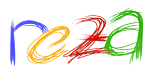|
| Quick Edit. |
Apa sih quick edit itu? Quick edit selaras dengan namanya, yaitu edit dengan mode cepat. Jika kita menggunakan akun google kita yang kita gunakan untuk ngeblog. Kemudian kita buka link blog kita, pasti muncul gambar tang dan obeng disisi kanan bawah tiap gadget yang kita pasang dan juga gambar pensil di sisi kanan artikel atau pos blog kita, seperti gambar diatas.
.
Jika dipikir-pikir quick edit sendiri sebenarnya mempunyai fungsi untuk mempermudah kita dalam mengedit tanpa harus lewat panel blogger ataupun di setelan tata letak. Kita menjadi tidak direpotkan dengan harus pergi kesana-kemari. Hanya cukup klik ikon tang dan obeng saja sudah sanggup.
.
Walaupun begitu, banyak juga sih yang merasa terganggu dengan ikon tersebut. Istilahnya lebih risih begitu kalau dilihat-lihat. Tetapi ada pendapat juga bahwa ikon tersebut bisa menjauhkan kita dari SEO friendly. Pembuktiannya adalah jika kita mengetes blog kita di chkme.com, lalu masukkan url blog kita dan kemudian klik check.
.
Silahkan scroll kebawah dan liat hingga judulnya "Images: 6 images and 5 missing description" dan disitu silahkan dicek adakah tulisan: https://resources.blogblog.com/img/icon18_wrench_allbkg.png adakah? Atau sama seperti pada gambar dibawah. Jika ada maka sudah dipastikan bahwa ikon quick edit itu mengganggu SEO Friendly blog Anda.
 |
| Ikon pensil, tang, dan obeng. |
Lagi pula url tersebut jika diklik akan memunculkan gambar tang dan obeng. Silahkan coba klik disini. Sedangkan pensil dengan tulisan berikut: https://resources.blogblog.com/img/icon18_edit_allbkg.gif. Tidak percaya? Silahkan klik ini nanti akan menuju url dengan gambar pensil.
.
Lalu bagaimana caranya agar kita dapat menghilangkan ikon atau logo tersebut? Ada berbagai cara sebenarnya. Pertama yaitu menujulah panel atau dashboard blog lalu klik template atau tema dan kemudian silahkan klik edit HTML.
- Log in blog.
- Klik template atau tema.
- Klik edit HTML.
- Cari kode <b:include name='quickedit'/> Silahkan gunakan Ctrl+F untuk mempermudah pencarian.
<b:include name='quickedit'/>
- Save template atau simpan tema.
- Tambahan: jika kode script <b:include name='quickedit'/> lebih dari satu, maka hapuslah semuanya.
- Silahkan bersenang hati untuk mengeceknya di chkme.com. Penulis yakin pasti ada yang berubah.
Pada cara yang pertama ini ada syaratnya, yaitu apabila kita menambah widget atau gadget pada blog kita maka otomatis gambar tang dan obeng juga ada. Tetapi hanya terdapat pada objek atau gadget atau widget baru yang telah kita buat tersebut. Jadi harus mengedit HTML lagi dan menghapus kode <b:include name='quickedit'/>.
<b:include name='quickedit'/>
Cara Kedua. Biasanya cara ini digunakan apabila logo pensil di samping artikal atau post masih muncul alias tidak dapat dihapus. Caranya mudah kok. Log in dulu di blog. Klik Layout atau Tata Letak dan edit di Blog Post.
- Log in blog.
- Klik tata letak atau layout.
- Cari blog post atau gadget posting blog.
- Klik edit pada panel gadget posting blog.
- Hilangkan tanda pada pengeditan cepat. Cek gambar dibawah.

Edit at gadget posting blog. - Klik simpan dan cek saja pada blog Anda.
Cara Ketiga adalah cara terakhir jika semua cara diatas masih memunculkan tang dan obeng. Caranya hampir mirip dengan cara pertama. Log in pada blog. Klik template atau tema. Lalu edit HTML.
- Log in Blog.
- Klik Template atau Tema.
- Edit HTML.
- Cari kode </b:skin>. Sekali lagi kode </b:skin> yang dicari.
</b:skin>
- Taruh kode .quickedit{display:none;} diatas kode </b:skin>. Tepat diatas kode </b:skin>.
.quickedit{display:none;}